Bu yazı AirDrop ile ilgili kapsamlı bilgileri toplar, böylece iPhone, iPad, iPod ve Mac'te içerik paylaşmak için kolayca kullanabilirsiniz.
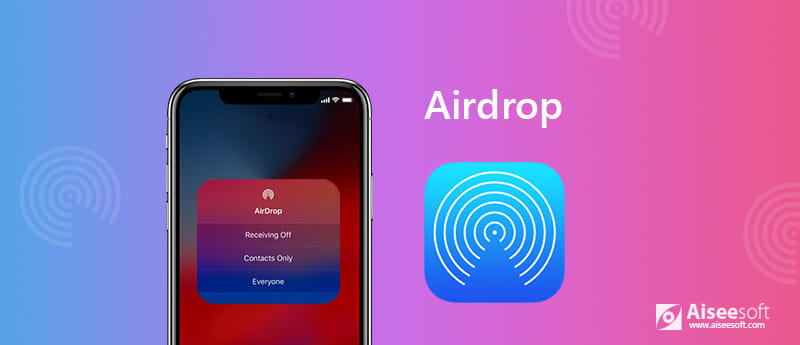
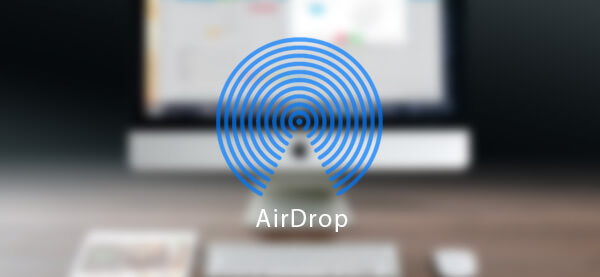
Öğrenmemiz gereken ilk şey: AirDrop nedir? AirDrop, Apple'ın OS X ve iOS işletim sistemleri için sunduğu ad-hoc bir hizmettir. İlk olarak Mac OS X Lion (OS X 10.7) ve iOS 7'de tanıtılan AirDrop, dosyaların desteklenen Macintosh bilgisayarlar ve iOS aygıtları arasında posta veya yığın depolama aygıtı kullanmadan aktarılmasını sağlar.
AirDrop ile, iOS cihazları ve Mac'ler arasında AirDrop iPhone, Mac gibi dosyaları hızlı ve kolay bir şekilde aktarabilirsiniz, Android için AirDrop iPhone, AirDrop Mac'ten iPad'e ve daha fazlasına. Bağlantıları yayınlamak, keşfetmek ve müzakere etmek için Bluetooth LE'yi ve veri aktarmak için noktadan noktaya Wi-Fi'yi kullanır. Apple AirDrop'u Mac / iPhone / iPad'de kullanırken, AirDrop fotoğrafları, videoları, kişileri, Sesli Notları, Harita konumlarını ve Paylaş sayfasında görünen diğer her şeyi yapabilirsiniz.
AirDrop, iOS ve Mac cihazları arasında eşler arası bir Wi-Fi ağı oluşturmak için Bluetooth'u kullanır, ardından cihazlar bağlantı etrafında bir güvenlik duvarı oluşturur ve şifreleme yöntemini kullanarak dosyaları gönderir, bu da onu e-posta ile aktarmadan çok daha güvenli hale getirir.
AirDrop'u açtığınızda, AirDrop Wi-Fi bağlantılarını kullanarak yakındaki desteklenen cihazları otomatik olarak algılar ve dosya gönderir.
AirDrop, iPhone / iPad veya Mac arasında dosya aktarmak için sadece iyi bir Wi-Fi bağlantısına ihtiyaç duyduğundan, çok hızlı ve kullanışlıdır. Tabii ki, iOS veya Android için kullanılabilecek birkaç AirDrop alternatifi bulabilirsiniz, bunların çoğu, Wi-Fi bağlantısı ile karşılaştırıldığında nispeten yavaş olan Bluetooth veya Yakın Alan İletişimlerine (NFC) dayanacaktır. Apple dosya paylaşımının en yaygın yolu iTunes dosya paylaşımı. Bazıları da var iOS aktarımı Wi-Fi bağlantısı veya Bluetooth ile sınırlı olmayan bir yazılım seçebilirsiniz.
AirDrop tüm Mac'lerde ve tüm iOS cihazlarında çalışmaz, bu nedenle bu özellikten yararlanmadan önce Apple cihazınızın desteklediğinden emin olun. Özellikle, AirDrop aşağıdaki Mac modelleri tarafından desteklenir:
MacBook Pro (2008 sonu veya daha yeni model)
MacBook Air (Geç 2010 veya daha yeni)
MacBook (2008 sonu veya daha yeni model)
iMac (2009 başı veya daha yeni model)
Mac Mini veya üstü (2010 Ortası veya daha yeni model)
Mac Pro,
İPhone için iOS 7 veya üstünü kullanan şu cihazlardan birine ihtiyacınız olacak:
iPhone 5 veya üstü
iPad Pro
iPad (4. nesil) veya üstü
iPad mini veya üstü
iPod touch (5. nesil) veya üstü
AirDrop, yalnızca kişileriniz veya herkes için etkinleştirme arasında seçim yapmanızı sağlar. Siz ve AirDrop'a katılmak istediğiniz kişi hem iCloud'a giriş yapmak hem de birbirinizin kişilerinde olmak zorunda olduğundan, kişilerin daha fazla endişeye ihtiyacı vardır. Özel adımlar şunlardır:
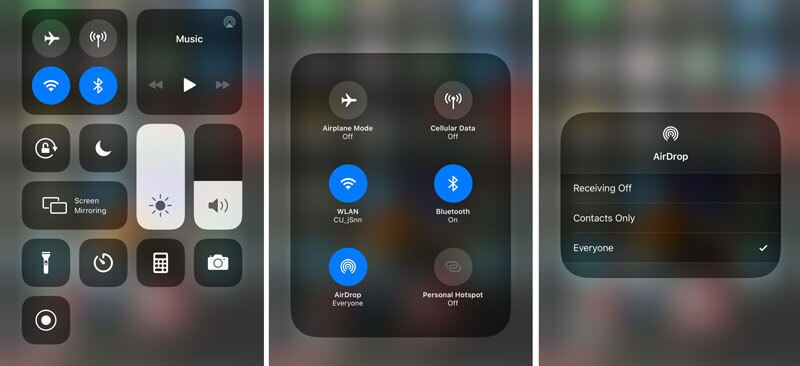
1. Ekranınızın altından yukarı kaydırın ve açın kontrol Merkezi.
2. Her ikisinin de Bluetooth ve Wi-Fi etkin. (iPhone WiFi'ye bağlanamıyor?)
3. Musluk havadan yardım.
Üç seçenek mevcuttur: Kapalı, Yalnızca Kişiler, Herkes. Dokunmak İletişim Sadece or Herkes iPhone / iPad için AirDrop'u açma.
İPhone / iPad'deki AirDrop ile aynı olan Mac'teki AirDrop, size yalnızca Kişiler ve Herkes olmak üzere iki seçenek sunar. AirDrop'u yalnızca Kişiler için etkinleştirmek için, siz ve AirDrop'u kullanmak istediğiniz kişinin iCloud'da oturum açtığınızdan ve birbirinizin kişilerinde bulunduğunuzdan emin olun.
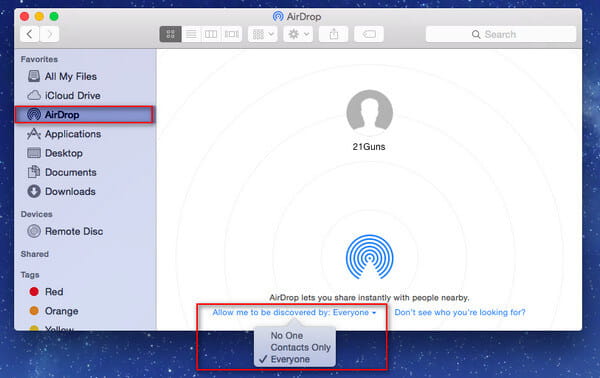
1. Başlatın Bulucu Mac'inde.
2. Soldaki gezinme bölmesinde AirDrop'u tıklayın ve Bluetooth ve Wi-Fi'yi açın.
3. "Tarafından keşfedilmeme izin ver" ayarı altında üç seçenek bulunur. seçmek kapalı AirDrop'u devre dışı bırakmak İletişim Sadece Mac'inizi AirDrop'a aktarmak için Dokunmak Herkes yakındaki tüm AirDrop'lardan dosya almak için.
O zaman kolayca yapabilirsiniz kişileri iPhone'dan Mac'e aktarma.
iPhone AirDrop, yerleşik Paylaşım sayfasına sahip herhangi bir iPhone veya iPad uygulamasından fotoğraf, video ve daha fazlasını içeren ekleri aktarmanıza olanak tanır ve bunları iPhone'dan Mac'e, iPhone'dan iPhone'a veya iPhone'dan Mac'e Mac'e AirDrop yapabilirsiniz. AirDrop'u iPhone'dan Mac'e örnek olarak alın, işte adım adım kılavuz:
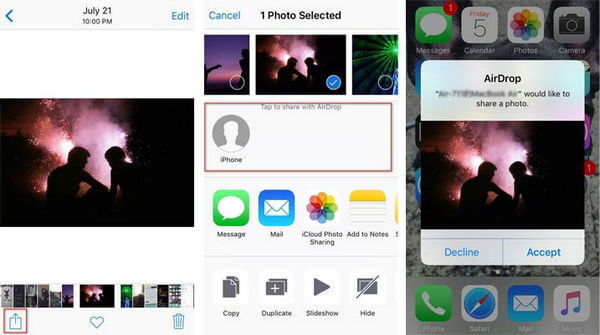
1. iPhone ve Mac'teki AirDrop'ların açık olduğundan emin olun.
2. iPhone'unuzda AirDrop ile göndermek istediğiniz dosyaya gidin.
3. Paylaş düğmesine dokunun.
4. Mac AirDrop'un adına dokunun.
5. Mac kullanıcıları AirDrop bildirimi alabilir. Kabul Et'i tıklayın, şimdi dosyayı AirDrop'u kullanarak iPhone'dan Mac'e başarıyla aktardınız.
AirDrop Mac, Mac'in fotoğraflar, videolar, kişiler, mesajlar ve daha fazla dosya gibi dosyaları aktarmasını kolaylaştırır. AirDrop Mac'i Mac'e veya AirDrop Mac'i iPhone / iPad'e istediğiniz gibi yapabilirsiniz. Mac için iPhone için AirDrop'u kullanmak için birkaç yöntem vardır, Mac'te basit sürükle ve bırak yöntemini kullanabilir, içerik menüsünü kullanabilir veya en yaygın paylaşım sayfasını kullanabilirsiniz. Örnek olarak Paylaşım sayfasını kullanarak AirDrop'u Mac'ten alın:

1. Mac AirDrop ve iPhone AirDrop'u açtığınızdan emin olun.
2. Mac'inizde Finder'ı başlatın ve paylaşmak istediğiniz dosyayı bulun.
3. Genellikle sağ üst taraftaki Paylaş düğmesini tıklayın.
4. AirDrop'u seçin.
5. Paylaşmak istediğiniz iPhone'un resmine tıklayın.

AirDrop, Apple'ın en eksik teknolojilerinden biri gibi, kesinlikle hiçbir nedenden dolayı çalışmadığı zamanlar düpedüz sinir bozucu. AirDrop beklendiği gibi çalışmıyor mu? Bu SSS'lere göz atın ve beklediğiniz yanıtın olup olmadığını görün.
C: Daha önce de belirttiğimiz gibi, AirDrop tüm iOS ve Mac cihazlarıyla uyumlu değildir. Apple, yakındaki iPhone kullanıcıları arasında dosya paylaşma işlemini basitleştirmek için iOS 7 ve Mac OS X Lion'a (OS X 10.7) AirDrop'u ekledi. Ayrıca bazı ürün yazılımı gereksinimleri de vardır. Bu yüzden iPhone / Mac'inizde AirDrop kullanmaya karar vermeden önce AirDrop gereksinimlerini kontrol edin ve desteklendiğinden emin olun. Örneğin, iOS 7 iPhone 4S ve iPad 2'ye yüklenebilse de, en son ürün yazılımındaki bazı özellikler mevcut değildir. AirDrop, yalnızca iPhone 5 veya sonraki sürümlerde erişilebilen bu özelliklerden biridir. Bu nedenle, iPhone 4S veya iPad 2 AirDrop'u kullanamaz.
C: AirDrop, hem Bluetooth hem de Kablosuz özelliğinin açık olmasını gerektirir. Ayarlar'daki her bir servisi kontrol edin ve her ikisinin de açık olduğundan emin olun. Veya ekranın altından yukarı doğru hızlıca kaydırabilir ve Kontrol Merkezi'ndeki simgeye dokunarak açabilirsiniz. Ancak, Bluetooth ve Wi-Fi'yi açmanız AirDrop'u etkinleştirmeyebilir. Kontrol edilecek ikinci servis AirDrop servisinin kendisidir. AirDrop simgesini Control Center'da da bulabilirsiniz.
Bunlardan hiçbiri yardımcı olmazsa, yapabileceğiniz en iyi işlem güç düğmesini basılı tutmak ve cihazı kapatmak için kaydırmak, ardından iOS cihazınızı yeniden başlatmaktır. iOS tüm yazılım ve sistem dosyalarını başlatır ve cihaz, komutları bir kez daha kabul etmek için hazır duruma getirilir. Gerçek şu ki, birçok iOS sorunu sadece cihazın kapatılmasıyla çözülebilir ve AirDrop bir istisna değildir.
Y: iPhone / Mac için AirDrop'u başarılı bir şekilde açtığınızda, AirDrop'u kullanmak istediğiniz kullanıcının görünmeme olasılığı hala yüksektir. Bu durumda, kontrol etmeniz gereken birkaç şey var:
1. Temel sorun, her iki cihazınızdaki AirDrop'un da açık olduğundan emin olun.
2. Cihazlarınız arasındaki mesafeyi kontrol edin. AirDrop Bluetooth keşfini kullanır, bu nedenle AirDrop'a çalıştığınız cihazın 30 metreden (9 feet) uzakta olduğundan emin olun. Gerekirse, Bluetooth alımını iyileştirmek için cihazları birbirine yaklaştırın.
3. AirDrop Yalnızca Kişiler olarak mı ayarlanmış? Yalnızca İletişim Mac / iPhone'da AirDrop kişinizde depolanan ve cihazlarında geçerli bir Apple Kimliği olan iOS kullanıcılarıyla dosya aktarmanıza olanak tanır. Yalnızca Kişiler'in çalışması için iOS aygıtınızın geçerli bir Apple Kimliği kayıtlı olmalı ve iCloud'a da giriş yapmış olmalıdır. Güvenlik çok önemli olduğundan, mümkün olduğunda Yalnızca Kişiler seçimini kullanmanız önerilir. Ancak, AirDrop kullanarak diğer iOS cihazlarına bağlanmada zorluk yaşıyorsanız veya AirDrop alıcısını kişi olarak kullanmıyorsanız, AirDrop'un iletişim kurmasını engelleyen yazılımla ilgili sorunları ortadan kaldırmak için Herkes seçimini kullanmalısınız.
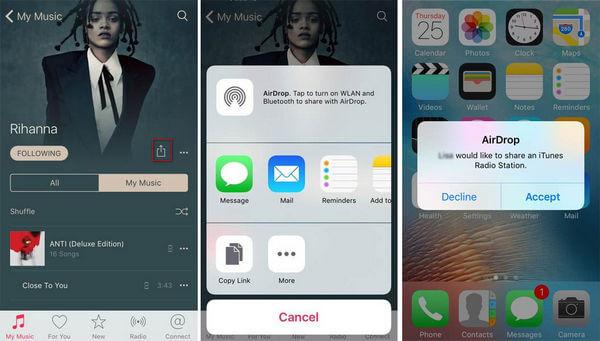
C: AirDrop fotoğraflarını, videolarını, web sitelerini ve diğer bazı dosyaları kablosuz olarak yapabilirsiniz. AirDrop paylaşım düğmesini iPhone müzik uygulamasında bulabilecek kişiler için AirDrop, çalmakta olan müzik dosyasını başka iPhone veya Mac bilgisayarlara aktarmanıza izin vermez. Size AirDrop müziğinin nasıl yapılacağını anlatan bazı öğreticilerle karşılaşabilirsiniz, ancak gerçek şu ki sadece Sanatçıya veya Albüme bir bağlantı olabilir, ancak gerçek şarkı değil. Bununla birlikte, üçüncü taraf müzik araçlarını kullanarak iPhone / Mac'te AirDrop müzik dosyalarına hala izin verilebilir.
Müzik paylaşmaya büyük ihtiyaç duyuyorsanız, müzik dinlemenin daha iyi yolları vardır. iPhone'dan iPhone'a müzik aktarma.
AirDrop, iOS 7 kullanıcılarının çok çeşitli dosyaları arkadaşlarıyla ve aileleriyle paylaşmalarını sağlar. AirDrop'u kullanarak diğer iPhone, iPad veya iPod touch kullanıcılarıyla paylaşabileceğiniz şeylerin listesi:
Fotoğraflar
Videolar
Bize Ulaşın
Hesap cüzdanı geçer
notlar
Sesli notlar
Web URL'leri
Uygulama sayfalarına bağlantılar (App Store)
Haritalar için yol tarifleri
Not: AirDrop kullanarak paylaşamayacağınız dosyalar için her zaman diğer iOS aktarma araçlarını bulabilirsiniz. Örneğin, iTunes ya da iTunes alternatifleri Apple dosyalarını aktarmak için.